كيفية إصلاح Apple iPhone 7 Plus التي لن تتصل بـ App Store [دليل استكشاف الأخطاء وإصلاحها]
أحد تطبيقات iPhone التي لا تستطيع تحملها مشكلة في متجر التطبيقات ، حيث لن تتمكن من تحديث وتنزيل التطبيقات الجديدة التي ترغب في استخدامها على جهازك. ولكن للأسف ، مثل أي تطبيقات أخرى ، فإن App Store يواجه أيضًا أوقاتًا وأخطاء. وعندما يحدث هذا ، لن يكون أمامك خيار سوى الانتظار حتى يتم النسخ الاحتياطي والتشغيل مرة أخرى أو محاولة إجراء شيء ما لإصلاح التطبيق وإصلاحه باستخدام بعض الحلول البديلة.
تعتبر هذه المشكلة ذات الصلة على iPhone 7 Plus غير قادرة على الوصول إلى App Store لبعض الأسباب. تابع القراءة لمعرفة سبب حدوث هذه المشكلة وما يجب فعله على نهايتك لحلها.
قبل أي شيء آخر ، إذا كانت لديك مشكلات أخرى مع جهازك ، فحاول تصفح صفحة تحرّي الخلل وإصلاحه نظرًا لأننا عالجنا بالفعل العديد من المشكلات مع هذا الجهاز. الاحتمالات هي أننا نشرنا بالفعل منشورًا يعالج مشكلات مماثلة. حاول العثور على المشكلات التي لها نفس الأعراض مع ما لديك حاليًا ولا تتردد في استخدام الحلول التي اقترحناها. إذا لم يعملوا من أجلك أو إذا كنت لا تزال بحاجة إلى مساعدتنا ، فعندئذ قم بملء استبياننا واضغط أرسل إلى اتصل بنا.
كيفية استكشاف أخطاء iPhone 7 Plus وإصلاحها التي لن تتصل بـ App Store
قبل أن تقوم باستكشاف مشكلات البرامج على جهازك وإصلاحها والتي قد تعرقل اتصالك بمتجر التطبيقات ، تحقق مما إذا كان متجر التطبيقات معطلاً أم لا. مثل خوادم أخرى ، تستسلم شركة أبل أيضا في انقطاع الخادم. وبالتالي ، فمن الممكن أن يكون متجر التطبيقات معطلاً ولا يمكن الوصول إليه في الوقت الحالي. للتحقق من ذلك ، قم بزيارة صفحة حالة نظام Apple ثم تحقق مما إذا كان متجر التطبيقات نشطًا أم عبر الإنترنت. ستعرف ما إذا كان متصلاً بالإنترنت إذا كان الزر المجاور له يظهر باللون الأخضر. إذا كان اللون الرمادي ، فإن الخدمة غير متصلة حاليًا أو غير متاحة.
للأسف في هذه الحالة ، ليس هناك الكثير الذي يمكنك فعله على نهايتك ، بل يمكنك الجلوس وانتظار انتظار خدمة Apple مرة أخرى عبر الإنترنت. تأكد أيضًا من أن اتصالك بالإنترنت سريع وثابت. حاول الانتقال إلى مواقع الويب المختلفة ومعرفة ما إذا كان يمكنك الوصول إلى مواقع الويب دون أي متاعب. إذا لم يتمكن هاتفك من الوصول إلى أي مواقع ويب ، فستحتاج أولاً إلى التعامل مع مشكلة اتصال الشبكة. وإلا ، فانتقل وحاول أيًا من هذه الحلول اللاحقة.
الحل الأول: إعادة تشغيل / إعادة ضبط جهاز iPhone الخاص بك.
إذا كانت هذه هي المرة الأولى التي تواجه فيها مشكلة في الاتصال بتطبيق App Store ، فمن المرجح أن يكون ذلك مجرد خلل عشوائي في التطبيق أو iOS. يجب أن يكون هذا هو الجاني ، يمكنك محاولة إعادة تعيين لينة أو إعادة التشغيل كحل الأول. يؤدي إعادة الضبط الناعم إلى التخلص من أخطاء التطبيقات الثانوية ومواطن الخلل التي قد تعوقك عن الوصول إلى خادم Apple في الوقت الحالي. وإليك كيف يتم ذلك:
- اضغط مع الاستمرار على زر التشغيل لبضع ثوانٍ حتى يظهر أمر Slide to Power Off .
- ثم اسحب الطاقة عن شريط التمرير إلى اليمين لإيقاف iPhone الخاص بك تمامًا.
- بعد 30 ثانية ، اضغط على زر التشغيل مرة أخرى حتى يظهر شعار Apple.
أعد فتح تطبيق App Store فور الانتهاء من إعادة تشغيل iPhone ، ثم تحقق مما إذا كان يمكنه الآن الاتصال. إذا استمر فشلها ، فانتقل ثم جرّب حلول التطبيقات التالية.
الحل الثاني: أوقف تشغيل Wi-Fi ثم أعد تشغيله مرة أخرى.
قد تكون أخطاء الاتصال اللاسلكي هي السبب الرئيسي وراء عدم تمكن جهازك من إنشاء اتصال مع خادم Apple. في هذه الحالة ، سيكون الحل الأبسط الذي يمكنك تجربته هو تحديث اتصال Wi-Fi على هاتفك. إليك الطريقة:
- اضغط على الإعدادات .
- انتقل إلى شبكة Wi-Fi.
- ثم انقر فوق مفتاح Wi-Fi لإيقاف تشغيل الميزة.
- بعد بضع ثوانٍ ، انقر على مفتاح التبديل لتشغيل Wi-Fi مرة أخرى.
بدلاً من ذلك ، يمكنك تشغيل وضع الطائرة على جهاز iPhone 7 Plus. سيؤدي ذلك إلى تعطيل الميزات اللاسلكية في جهازك تلقائيًا. يمكنك الوصول إلى وضع الطائرة من خلال مركز التحكم أو الوصول إليها من خلال الإعدادات-> قائمة وضع الطائرة . لقد أدت هذه الحيلة البسيطة بالفعل إلى عجائب العديد من أولئك الذين تعاملوا مع مشكلات الاتصال اللاسلكي العشوائي على أجهزة iOS الخاصة بهم.
الحل الثالث: حاول استخدام شبكة Wi-Fi مختلفة.
يمكن أن يساعدك القيام بذلك إذا كانت المشكلة متعلقة بشبكة Wi-Fi المقيدة من الوصول إلى App Store. على سبيل المثال ، قد يتم إعداد الشبكة التي تستخدمها لحظر مواقع وخدمات معينة للحفاظ على النطاق الترددي. إذا كان ذلك ممكنًا ، فحاول استخدام شبكة Wi-Fi بديلة لتحديد ما إذا كان سيؤدي إلى حل المشكلة.
إذا كنت تستخدم اتصال شبكة جوال وكنت غير قادر على الوصول إلى App Store ، فيجب عليك التبديل إلى Wi-Fi. إذا تم ضبط جهازك على تنزيل التطبيقات عبر شبكة Wi-Fi فقط ، فلن تتمكن من تنزيل التطبيقات عبر اتصال شبكة 3G أو 4G. ولكن إذا كنت تريد حقًا استخدام بيانات الجوال ، فتأكد من إجراء ذلك:
- اضغط على الإعدادات من الشاشة الرئيسية.
- انتقل إلى بيانات الجوال ، ثم انقر على المفتاح لتمكينه.
- قم بالتمرير إلى قسم استخدام بيانات الهاتف المحمول ثم انقر فوق شريط التمرير الموجود بجوار App Store ، لتشغيله.
أعد تشغيل هاتفك ثم حاول الوصول إلى App Store مرة أخرى لترى ما إذا كنت قادرًا الآن على ذلك.
الحل الرابع: قم بتسجيل الخروج والعودة إلى حساب Apple ID الخاص بك.
يمكن أن يساعد تسجيل الخروج وإعادة تسجيل الدخول إلى حساب Apple ID الخاص بك ، خاصة إذا كانت المشكلة تتعلق ببيانات اعتماد تسجيل الدخول غير الصالحة أو معلومات الحساب. يجب توفير حساب Apple ID وكلمة مرور صالحة لاستخدام خدمات Apple على iPhone الخاص بك. لمسح ذلك ، اتبع الخطوات التالية لتسجيل الخروج من App Store ثم تسجيل الدخول مرة أخرى:
- اذهب إلى الإعدادات .
- انقر على iTunes ومتجر التطبيقات.
- اضغط على معرف أبل.
- ثم انقر فوق لتحديد خيار تسجيل الخروج .
أعد تشغيل جهاز iPhone لمسح الذاكرة من ذاكرة التخزين المؤقت المخطئة ، ثم قم بتسجيل الدخول إلى حساب App Store الخاص بك باستخدام Apple ID وكلمة المرور. تأكد من إدخال بيانات اعتماد تسجيل الدخول الصحيحة.
الحل الخامس: إعادة تعيين إعدادات الشبكة على جهاز iPhone 7 Plus.
قد يتعين عليك إعادة ضبط إعدادات الشبكة على جهاز iPhone الخاص بك إذا استمرت المشكلة بعد تنفيذ جميع الطرق السابقة. سيؤدي القيام بذلك إلى مسح إعدادات الشبكة الحالية على الهاتف ، وبالتالي يمكن أن يساعد في حالة لوم أخطاء إعدادات الشبكة. قبل المتابعة ، تأكد من الإحاطة بكلمة مرور شبكة Wi-Fi حيث ستحتاج إلى إدخالها بعد ذلك. ثم اتبع الخطوات التالية للبدء:
- اضغط على الإعدادات من الشاشة الرئيسية.
- انقر فوق عام .
- قم بالتمرير والنقر فوق Reset .
- حدد إعادة تعيين إعدادات الشبكة من الخيارات المحددة.
- إذا طُلب منك ذلك ، فأدخل رمز مرور جهازك للمتابعة.
- ثم اضغط لتأكيد إعادة ضبط الإعدادات.
بعد ذلك ، سيحدد جهاز iPhone إعدادات الشبكة وإعادة تعيينها تلقائيًا عند الانتهاء من ذلك. تأكد من تمكين Wi-Fi ثم أعد الاتصال بشبكة الاتصال اللاسلكية للعودة عبر الإنترنت. بمجرد توصيل جهاز iPhone ، حاول الوصول إلى App Store ومعرفة ما إذا تم إصلاح المشكلة.
إذا لم يساعد أي من ذلك ، فحاول التحقق من تحديث iOS الجديد على جهاز iPhone 7 Plus. قد يؤدي تثبيت أحدث إصدار من نظام iOS لجهاز iPhone إلى إصلاح المشكلة في حالة حدوث بعض الأخطاء البرمجية. تتضمن تحديثات iOS الجديدة عادةً إصلاحات للأخطاء لتحسينات الأمان. لذا ، سيكون من المفيد إطلاق صورة لتحديث جهاز iPhone ، إذا كان هناك تحديث جديد متوفر.
اطلب المزيد من المساعدة
يمكنك تصعيد المشكلة إلى دعم Apple أو موفر خدمة الشبكة للحصول على مزيد من المساعدة والاقتراحات إذا كان iPhone 7 Plus الخاص بك لا يزال غير قادر على الاتصال بـ App Store. إذا كان ذلك ممكنًا ، فحاول مطالبتهم بمضاعفة نظام انقطاع الاتصال للتأكد من أن خادم Apple متوفر ومتاح. إذا رأيت أي رسائل أو رموز خطأ أثناء محاولة الوصول إلى App Store ، فتأكد من إعلامهم بذلك أيضًا لأنهم يمكنهم استخدام هذه المعلومات كدليل على الخطأ الذي حدث وما يجب فعله كحل للدقة.

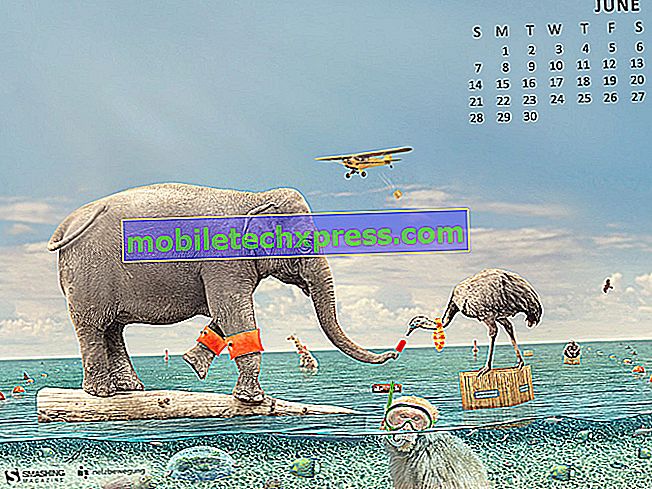






![حلول لمشاكل Samsung Galaxy S6 Edge للأعلى ، والبطارية ، والطاقة [الجزء الثاني]](https://uploads.mobiletechxpress.com/wp-content/android/532/solutions-samsung-galaxy-s6-edge-boot-up-2.jpg)